2 Επιλογές αν θέλετε να μεταφέρετε το iPhone 5 / 4S / 4 Voice Memo σε Mac
Με το iPhone Voice Memo, είναι δυνατό να έχετε ένασυσκευή εγγραφής στην τσέπη σας. Μπορείτε να γράψετε διαλέξεις, συνεντεύξεις, δικά σας τραγούδια κλπ. Με ευκολία. Ωστόσο, εάν θέλετε να έχετε αναπαραγάγετε ή να αποθηκεύσετε τις εγγραφές στο Mac, πρέπει να το κάνετε μεταφορά φωνητικών μηνυμάτων από iPhone σε Mac. Διαβάστε παρακάτω για να μάθετε πώς να το κάνετε αυτό.
Μέρος 1: Αντιγραφή iPhone Voice Memo σε Mac Χρησιμοποιώντας το iExplorer
Το iExplorer είναι μια δωρεάν εφαρμογή που σας επιτρέπει να περιηγηθείτεμέσω οποιασδήποτε συσκευής iOS, αντιμετωπίζοντας σαν διακομιστή FTP σαν να είχε κανονικά προσβάσιμο σύστημα αρχείων. Αυτό καθιστά δυνατή την απευθείας αντιγραφή αρχείων από το iPhone.
Το μειονέκτημα της χρήσης αυτής της μεθόδου είναι ότι πρέπει να έχετε σύνδεση στο διαδίκτυο κατά τη μεταφορά. Τα μεταφερόμενα φωνητικά μηνύματα αποθηκεύονται ως έγγραφα ήχου m4a.
Ακολουθεί ο τρόπος εισαγωγής του φωνητικού υπομνήματος του iPhone σε Mac με αυτήν την εφαρμογή.

- 1. Κατεβάστε το iExplorer στον Mac σας.
- 2. Συνδέστε τη συσκευή σας iOS σε Mac μέσω USB
- 3. Κάτω από το iPhone> Μέσα> Εγγραφές βρείτε τα φωνητικά μηνύματα για αντιγραφή με βάση το όνομα αρχείου και την ημερομηνία ή αντιγράψτε τα όλα ελέγχοντας όλο το αρχείο .m4a και σύροντάς το σε Mac.
Μέρος 2: Μεταφορά φωνητικού σημειώματος από iPhone σε Macbook με iPhone Data Recovery για Mac
Σε αυτό το μέρος το εργαλείο βοήθειας ονομάζεται iPhoneΑνάκτηση δεδομένων για Mac (από Tenorshare). Το iPhone Data Recovery για Mac είναι σχεδιασμένο για όλους τους χρήστες Mac που εκτελούν Mac OS X 10.9, 10.8, 10.7 ή και πιο κάτω. επιλέξτε την έκδοση των Windows, αντί για την ανάκτηση δεδομένων iPhone.
- 1. Συνδέστε το iPhone σε Mac και ξεκινήστε το πρόγραμμα. Στη συνέχεια, επιλέξτε "Ανάκτηση δεδομένων από συσκευές iOS".
2. Σάρωση του iPhone για φωνητικά μηνύματα που θέλετε να μεταφέρετε στο Mac κάνοντας κλικ στο "Έναρξη σάρωσης".
- 3. Καθώς ολοκληρώνεται η σάρωση, κάντε προεπισκόπηση πριν μεταφέρετε το iPhone φωνητικό υπόμνημα σε Mac.
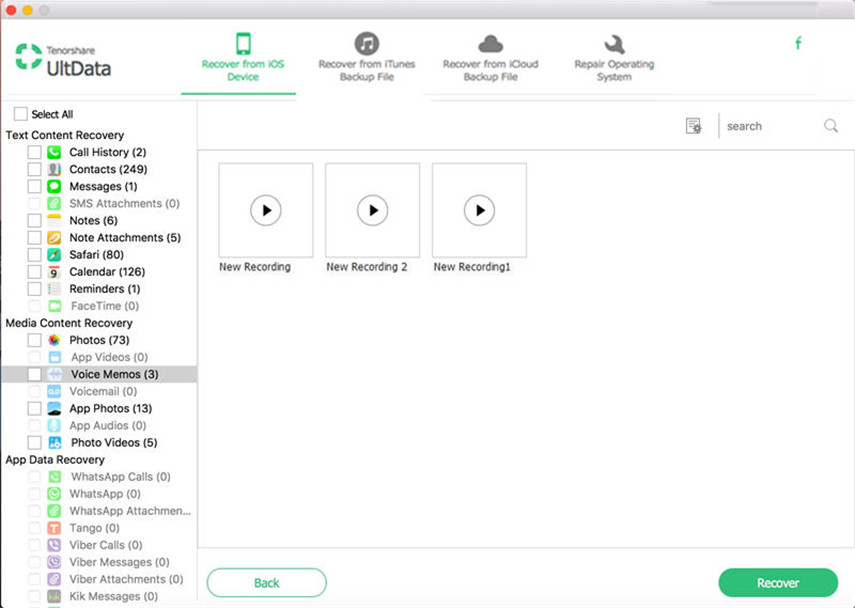
- 4. Τέλος, κάντε κλικ στο κουμπί "Ανάκτηση" για να ξεκινήσετε τη μεταφορά φωνητικών μηνυμάτων iPhone.
Αν το iPhone σας χαθεί ή καταστραφεί, μπορείτε ακόμαχρησιμοποιήστε το iPhone Data Recovery για Mac για να μεταφέρετε φωνητικό υπόμνημα από iPhone σε Mac. Μετά την επιλογή "Ανάκτηση δεδομένων από το αρχείο αντιγράφου ασφαλείας του iTunes", θα εμφανιστεί μια λίστα με τα αντίγραφα ασφαλείας του iTunes. Επιλέξτε το αντίγραφο ασφαλείας iPhone και σαρώνετε αυτό το αντίγραφο ασφαλείας για φωνητικά μηνύματα που θέλετε να αντιγράψετε στο Mac. Τα βήματα για τη χρήση είναι παρόμοια με τη λειτουργία 1, την οποία δεν θα επεξεργαστώ.

Με τις παραπάνω συμβουλές, πρέπει να έχετε μια σύντομη ιδέαπώς να μεταφέρετε φωνητικό υπόμνημα από iPhone σε Mac. Σίγουρα θα είστε πιο εντυπωσιακοί αν προσπαθήσετε μόνοι σας και μπορείτε εύκολα να καταλάβετε πώς να χρησιμοποιήσετε το iPhone Data Recovery for Mac κατά τη διάρκεια της μεταφοράς φωνητικών μηνυμάτων.
Εναλλακτικά, μπορείτε επίσης να χρησιμοποιήσετε το iPhone 5Μεταφορά δεδομένων για τη μεταφορά αρχείων από το iPhone στον υπολογιστή. Αυτό το επαγγελματικό βοηθητικό πρόγραμμα μεταφοράς iOS σάς επιτρέπει να μεταφέρετε δεδομένα μεταξύ συσκευών iOS ή μεταξύ συσκευών iOS και iTunes.









